>
コンテンツ管理ガイド > BEA リポジトリのコンフィグレーション
コンテンツ管理ガイド

BEA リポジトリのコンフィグレーション
各 WebLogic Portal は、デフォルトの BEA リポジトリで使用するよう事前にコンフィグレーションされています。デフォルトの BEA リポジトリは、カスタマイズ可能なコンテンツ ワークフローおよびバージョン管理などのコンテンツ管理機能を含む、ライブラリ サービスに対応しています。
コンフィグレーション済みのリポジトリを使用できるほか、必要に応じて別のリポジトリを追加することができます。サードパーティ リポジトリの使用については、「サードパーティのリポジトリへの接続」を参照してください。
この章の内容は以下のとおりです。
BEA リポジトリの操作
BEA リポジトリの操作を行う場合、デフォルトのデータベースをベースにしたリポジトリを選択するか、BEA ファイルシステム リポジトリをコンフィグレーションすることができます。どちらの場合も、BEA の堅牢なライブラリ サービスを使用してコンテンツを管理できます。表 3-1 では、両方のタイプの特徴と利点を示します。
表 3-1 リポジトリ タイプ
|
|
|
|
|
事前にコンフィグレーションされ、すぐに使用可能。 バージョン管理やコンテンツ ワークフローなどの、ライブラリ サービスの組み込み。 すべてのコンテンツおよびメタデータをポータル データベースに格納。複数のリポジトリを使用する場合以外は、追加のコンフィグレーションは不要。 |
|
|
公開済みコンテンツをファイルシステムに格納。 バージョン管理やコンテンツ ワークフローなどの、ライブラリ サービスの組み込み。 デフォルト BEA リポジトリよりも高いパフォーマンスを実現。 ファイルシステムに格納されている従来のコンテンツを使用可能。
| 注意 : |
データベースをベースにしたリポジトリがサポートするようにはトランザクションをサポートしません。コンテンツの追加または変更時にネットワーク接続がダウンした場合、変更が失われる場合があります。 |
|
デフォルトの BEA リポジトリの操作
デフォルトの BEA リポジトリは、ポータル アプリケーションで使用するよう事前にコンフィグレーションされています。BEA リポジトリを使用する前に、ライブラリ サービスが有効であることを確認し、使用環境で必要なカスタム プロパティを追加する必要があります。
一部のリポジトリ プロパティの例では、全文検索などの機能との統合を有効にする必要があります。リポジトリ プロパティは、リポジトリがストリーミング環境で動作可能かどうかを指示することもできます。
| 注意 : |
ライブラリ サービスを使用すると、コンテンツのバージョン管理や、ワークフローを使用したコンテンツ作成プロセスの管理を行うことができます。ライブラリ サービスの詳細については、「BEA リポジトリへのコンテンツの追加」を参照してください。 |
この節では、次のトピックについて説明します。
BEA リポジトリに対するライブラリ サービスの有効化
WebLogic Portal のライブラリ サービスを使用すると、バージョンを管理したり、コンテンツ ワークフローを使用し、承認および公開プロセスを介してコンテンツを送付したりすることができます。BEA リポジトリを使用している場合、リポジトリを編成する前にライブラリ サービスを有効にする必要があります。ライブラリ サービスを有効にすると、コンテンツ ワークフローおよびバージョン管理を利用することができます。
ライブラリ サービスの使用の詳細については、「BEA リポジトリへのコンテンツの追加」を参照してください。
| 注意 : |
リポジトリに対しライブラリ サービスを有効にすると、後で無効にすることはできません。 |
ライブラリ サービスを有効にするには、以下の手順に従います。
Portal Administration Console のメイン メニューから、[コンテンツ|コンテンツ管理] を選択します。 [管理|リポジトリ] を選択して、リポジトリ ツリーを表示します。 ライブラリ サービスを有効にする BEA リポジトリをクリックします。 [概要] タブで、[ライブラリ サービス] をクリックし [ライブラリ サービス] ダイアログを表示します。 [ライブラリ サービスが有効] チェック ボックスを選択し、[保存] をクリックします。
BEA リポジトリの変更
環境に合わせて、BEA リポジトリのコンフィグレーションを変更することができます。たとえば、サードパーティのリポジトリ用にカスタム プロパティを追加できます。また、キャッシュや検索の設定などの詳細な BEA リポジトリ プロパティをコンフィグレーションすることも可能です。
BEA リポジトリで全文検索を使用する場合は、リポジトリ接続に全文検索プロパティを追加する必要があります。詳細については、『WebLogic Portal の検索ガイド』を参照してください。
カスタム プロパティの追加
仮想コンテンツ リポジトリ内で、リポジトリのプロパティを定義することができます。たとえば、BEA のファイルシステム リポジトリを使用している場合は、プロパティを追加する必要があります。表 3-2 では、リポジトリ プロパティの例を示します。
| 注意 : |
リポジトリの接続を解除した場合や、リポジトリのプロパティの変更を行った場合は、その変更を表示するために、Portal Administration Console ユーザはログアウトしてからログインし直す必要があります。 |
リポジトリにプロパティを追加するには、以下の手順に従います。
Portal Administration Console のメイン メニューから、[コンテンツ|コンテンツ管理] を選択します。 リソース ツリーで [リポジトリ] をクリックして、リポジトリの管理ツリーを表示します。 リポジトリの管理リソース ツリーで、プロパティを追加する BEA リポジトリを選択します。 [概要] タブの [プロパティ] セクションで、[プロパティの追加] をクリックします。 [プロパティの追加] ダイアログで、プロパティの名前と値を入力します。 [保存] をクリックします。
新しいリポジトリ情報の要約が [概要] タブに表示されます。
表 3-2 BEA リポジトリ プロパティの例
|
|
|
|
|
Web を介して使用できるファイルシステム リポジトリを使用している場合、このプロパティはファイルシステムのパスを示す。
|
|
|
Web を介して使用できるファイルシステム リポジトリを使用している場合、このプロパティは Web サーバを介してアクセスする場合のファイルシステムのパスを示す。
|
|
|
リポジトリで WebDAV の使用を有効にする場合に使用される。WebDAV を使用すると、ユーザは Internet Explorer やその他の WebDAV 対応のアプリケーションを用いて、リポジトリにコンテンツを追加することができる。WebDAV のコンフィグレーションの詳細については、「 BEA リポジトリでの WebDAV の使用」を参照。
|
|
|
WebDAV (Windows エクスプローラおよびその他の WebDAV 対応アプリケーション) を使用してリポジトリにコンテンツを追加する際に使用するコンテンツ タイプの名前を指定する。WebDAV のコンフィグレーションの詳細については、「 BEA リポジトリでの WebDAV の使用」を参照。
|
|
|
コンテンツの追加、ワークフローの変更、コンテンツ タイプの変更といったすべてのリポジトリ イベントに関連付けられたイベントを有効にする。イベントの詳細については、『 WebLogic Portal の対話管理ガイド』を参照。
|
|
|
コンテンツ変更に関連付けられたイベントを有効にする。このプロパティは全文検索に使用される。イベントの詳細については、『 WebLogic Portal の対話管理ガイド』を参照。
|
|
|
データ ソースをリポジトリに関連付ける。このプロパティは、複数の BEA リポジトリが存在する場合に使用される。詳細については、「 追加の BEA リポジトリのコンフィグレーション」を参照。
|
詳細リポジトリ プロパティの編集
詳細リポジトリ プロパティは、キャッシュ設定およびさまざまなタイプの検索機能の有効化に関係します。表 3-3 では、詳細リポジトリ プロパティとそれらの動作を示します。
表 3-3 詳細リポジトリ プロパティ
|
|
|
|
|
メタデータを使用したリポジトリの検索をユーザに許可する。
|
|
|
コンテンツにポータル検索用のインデックスを付けることが可能。これにより、ポータル開発者は開発するポートレットにコンテンツの全文検索を組み込むことができる。
|
|
|
リポジトリ内のコンテンツの全文を使用したリポジトリの検索をユーザに許可する。
|
|
|
コンテンツをメモリ バッファに格納する代わりにストリーミングを有効にする。
|
|
|
キャッシュできるコンテンツ項目の最大数を確定する。
|
|
|
キャッシュできるコンテンツ フォルダの最大数を確定する。
|
詳細リポジトリ プロパティを編集するには、以下の手順に従います。
コンソールの上部のナビゲーション メニューから [コンテンツ|コンテンツ管理] を選択します。 [リポジトリの管理] を選択します。 リソース ツリーで変更するリポジトリをクリックして、[概要] タブを表示します。 [詳細] セクションで、[詳細] をクリックして、対象リポジトリの [詳細プロパティの編集] ダイアログを表示します。 [詳細プロパティの編集] ダイアログで、プロパティを編集します。 変更が終了したら、[保存] をクリックします。
変更内容は、[概要] ページの [詳細] セクションに表示されます。
| 注意 : |
リポジトリの接続を解除した場合や、リポジトリのプロパティの変更を行った場合は、その変更を表示するために、Portal Administration Console ユーザはログアウトしてからログインし直す必要があります。 |
リポジトリの接続の解除
仮想コンテンツ リポジトリ内で、リポジトリの接続を解除することができます。リポジトリの接続を解除すると、ポータル アプリケーションはそのリポジトリのコンテンツにアクセスできなくなります。リポジトリからすべてのコンテンツを削除する必要がある場合は、コンテンツ ストア (データベースまたはファイルシステム) を削除する必要があります。データストアまたはデータベースの削除は、データベース管理者が実行します。
| 注意 : |
リポジトリの接続を解除した場合や、リポジトリのプロパティの変更を行った場合は、その変更を表示するために、Portal Administration Console ユーザはログアウトしてからログインし直す必要があります。 |
リポジトリの接続を解除するには、以下の手順に従います。
リポジトリの管理ツリーで、[仮想コンテンツ リポジトリ] を選択し、[参照] タブでリポジトリのリストを表示します。 [参照] タブで、接続を解除するリポジトリの [接続解除] チェック ボックスをマークします。 [接続解除] をクリックします。
| 注意 : |
リポジトリが手動で (Portal Administration Console を使用せず) 追加されている場合は、Portal Administration Console を使用して接続を解除することはできません。 |
BEA ファイルシステム リポジトリの操作
ファイルシステム リポジトリでは、BEA データベースと連携するファイルシステムを使用して、コンテンツを格納することができます。ファイルシステム リポジトリを使用すると、コンテンツのバイナリ ファイルは指定したファイルシステムに格納され、このファイルに関連付けられているメタデータ (コンテンツ タイプ情報) は BEA データベースに格納されます。
通常、ファイルシステム リポジトリでは、ポータルでのデータ取得のパフォーマンスが向上します。しかし、ファイルシステム リポジトリとの互換性がないコンテンツ管理機能もあります。詳細については、「BEA ファイルシステム リポジトリの考慮事項」を参照してください。
この節では、次のトピックについて説明します。
BEA ファイルシステム リポジトリの考慮事項
ファイルシステム リポジトリを使用する場合、ファイルシステムにコンテンツを格納する場合と同じ要件に従って、コンテンツの編成および管理を行う必要があります。たとえば、ファイルシステム リポジトリにフォルダを作成すると、共有ディレクトリにフォルダが作成されます。このため、リポジトリとそれに関連するファイルシステムの整合性を維持するコンテンツ要件があります。
ファイルシステム リポジトリでは、フォルダをコンテンツ タイプに関連付けることはできない。コンテンツ フォルダの詳細については、「BEA リポジトリでのコンテンツ フォルダの使用」を参照してください。 コンテンツ項目の名前は、関連付けられているバイナリ ファイルの名前と一致する必要がある。たとえば、ball.gif というバイナリ ファイルに関連付けられているコンテンツ項目の名前は、ball.gif でなければなりません。 コンテンツに名前をつけたり、名前を変更したりするときは、常にファイル拡張子を含める必要がある。たとえば、ball.gif というコンテンツ項目を ball という名前に変更すると、リポジトリでこのコンテンツを取得できなくなります。
ファイルシステム リポジトリのコンフィグレーション
仮想コンテンツ リポジトリ内にリポジトリをコンフィグレーションすることは、リポジトリのデータストアとの接続を作成することを意味します。ファイルシステム リポジトリの場合、データストアはネットワーク上のファイルシステムです。ファイルシステム リポジトリとの接続を追加する場合は、WebLogic Portal に対してそのファイルシステムの場所を指定するカスタム プロパティを追加する必要もあります。
始める前に
ファイルシステム リポジトリを実装するときは、デフォルトの BEA リポジトリのプロパティを変更する方法をお勧めします。
新しいファイルシステム リポジトリへの接続の作成
Portal Administration Console を使用して、デフォルトの BEA リポジトリの接続情報を編集します。追加のリポジトリを作成する場合は、「追加の BEA リポジトリのコンフィグレーション」を参照してから、この節に戻ります。
ナビゲーション メニューから [コンテンツ|コンテンツ管理] を選択します。 [Repositories] を選択して、リポジトリの管理ツリーを表示します。 図 3-1 では、[リポジトリ] 領域を選択しています。
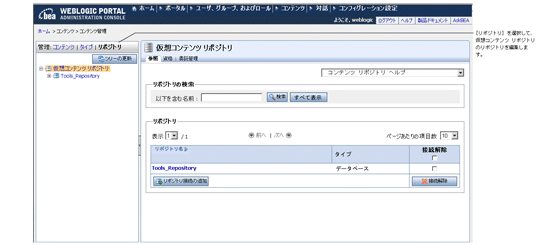
リポジトリの管理ツリーで、既存の BEA リポジトリをクリックして、リポジトリの概要を表示します。 [リポジトリ詳細] をクリックします。 [リポジトリ詳細] ダイアログ ボックスで、接続クラスを com.bea.content.spi.internal.FileSystemRepositoryImpl に変更します。 [保存] をクリックします。 [プロパティ] セクションで、[プロパティの追加] をクリックします。
[名前] フィールドに「cm_fileSystem_path」と入力します。 [値] フィールドに、コンテンツが含まれているファイルシステムへのパスを入力します。たとえば、「/home/myData」と入力します。
ポータル アプリケーション クラスタ内の各マシンからファイルシステムへのネットワーク アクセスが可能であることを確認する。
[保存] をクリックします。
ファイルシステムが Web サーバを介して表示されている場合は、[cm_fileSystem_webpath] プロパティの設定も必要です。これにより、対象のリポジトリで、ファイルシステムが使用している Web サーバを介してコンテンツにアクセスすることが可能になります。
このプロパティを追加するには、[プロパティの追加] をクリックします。
[キー] フィールドに「cm_fileSystem_webpath」と入力します。 [値] フィールドに、ファイルシステムの URL を入力します。
| 注意 : |
たとえば、cm_fileSystem_path に /home/myData を設定すると、同じパスが外部から http://mydomain.com/data/myData として参照されます。これを、cm_fileSystem_webpath プロパティを使用して設定できます。 |
[作成] をクリックします。
リソース ツリーにファイルシステム リポジトリが表示されます。
追加の BEA リポジトリのコンフィグレーション
独自のビジネス ニーズに合わせて、仮想コンテンツ リポジトリに複数のコンテンツ リポジトリを作成することができます。たとえば、ポータル アプリケーション データからコンテンツ データを物理的に分割する必要がある場合は、複数の BEA リポジトリを作成できます。
この節では、次のトピックについて説明します。
追加の BEA リポジトリに関する考慮事項
同一のデータベースに複数のリポジトリが存在できるが、各リポジトリは個別のテーブルスペースにデータを格納する必要がある。 ライブラリ サービスを使用している場合、複数のリポジトリを効果的に使用するには、1 つの XA ドメイン内で作業をする必要がある。 数千のコンテンツ項目を使用する大規模なプロジェクトの場合、別のデータベース インスタンスを使用して、プロダクション環境で行われる変更を最小限に押さえることができる。
新しいリポジトリのデータベース オブジェクトの作成
この手順では、追加のコンテンツ管理データベース用のデータベース オブジェクトを作成します。次の 3 つの手順があります。
使用しているデータベース ベンダに応じて、コンテンツ管理リポジトリに新しいデータベースまたはデータベース ユーザを作成する BEA スクリプトを使用する。 新しいデータベースに接続する。 追加の BEA スクリプトを実行し、コンテンツ管理テーブルを作成する。
Oracle または DB2 データベースの場合は、追加のコンテンツ管理データベース用にデータベース ユーザを作成します。SQL Server または Sybase の場合は、追加のコンテンツ管理データベース オブジェクト用に新しいデータベースを作成します。
BEA の提供するサンプル スクリプトをコピーして使用し、追加の .sql スクリプトを実行する前にコンフィグレーションが必要なデータベース リソースを定義することができます。各リポジトリで、個別のデータベースまたはデータベース ユーザを該当するサンプル スクリプトに従って事前に定義する必要があります。詳細については、『WebLogic Portal のデータベース管理ガイド』を参照してください。
Oracle の場合は、次のサンプル スクリプトを使用できる。WebLogic_HOME/portal/db/oracle/admin/create_tablespaces.sql および create_users.sql SQL Server の場合は、次のサンプル スクリプトを使用できる。WebLogic_HOME/portal/db/sql_server/admin/create_database.sql Sybase の場合は、次のサンプル スクリプトを使用できる。WebLogic_HOME/portal/db/sybase/admin/create_devices.sql および create_database.sql
| 注意 : |
SQL Server および Sybase の場合は、データベース固有の cm_create_tables.sql および cm_create_indexes.sql スクリプトを使用したインデックスの作成をエラーなしで実行するために、WEBLOGIC_INDEX ファイル グループを定義する必要があります。 |
DB2 の場合は、次のサンプル スクリプトを使用できる。WebLogic_HOME/portal/db/db2/admin/create_tablespaces.sql および create_users.sql
| 注意 : |
PointBase は、プロダクション リポジトリにはお勧めしません。 |
手順 1 で作成したデータベース ユーザでデータベースに接続します。 ドメイン ディレクトリで cmrepo_database.properties ファイルに移動します。 テキスト エディタを使用して、作成したデータベースに一致するよう cmrepo_database.properties ファイルを編集します。このファイルの詳細については、『WebLogic Portal のデータベース ガイド』を参照してください。 ドメイン ディレクトリから create_db.cmd/sh ファイルを実行します。その際、-database.properties パラメータを使用し、コンテンツ管理に固有の cmrepo_database.properties という名前のプロパティ ファイルを指示します。
これで、リポジトリを WebLogic Server に接続することができます。
新しいリポジトリのサーバへの接続
新しいリポジトリをサーバに接続するには、WebLogic Server をコンフィグレーションして、新しいリポジトリを指定する必要があります。このためには、使用するリポジトリ用の新しいデータ ソースを作成します。
WebLogic Server にリポジトリを接続するには
ドメインの WebLogic Server を起動して、コンソールにログインします。 ドメイン構造 ツリーで、[サービス|JDBC|データ ソース] に移動します。図 3-2 は、[JDBC データ ソースの概要] ページの例です。 次の手順に進む前に [ロックして編集] をクリックして、サーバがロックされていることを確認してください。 [データ ソース] テーブルで [新規作成] をクリックし、[JDBC データ ソースのプロパティ] ページを表示します。図 3-3 は、[JDBC データ ソースのプロパティ] ページの例です。
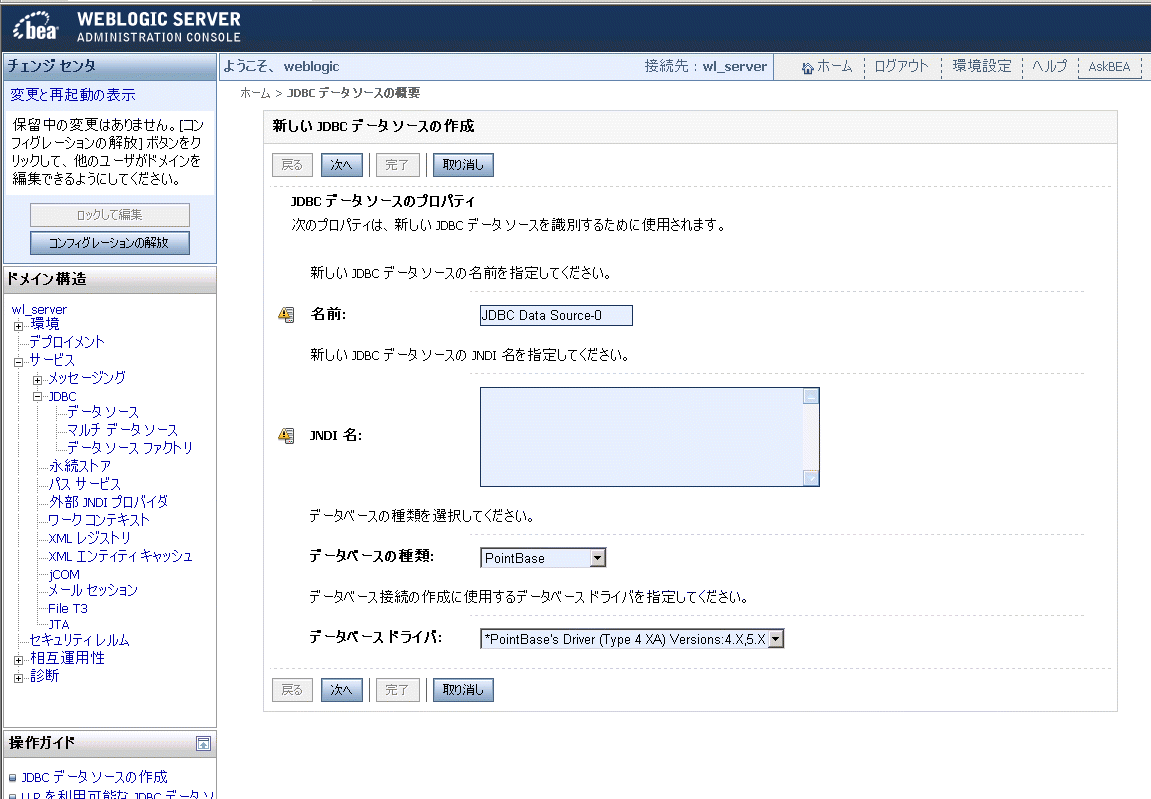
[JDBC データ ソースのプロパティ] ページで、表 3-4 を使用してフィールドに情報を入力します。
| 注意 : |
データ ソース名と JNDI 名は、ドメインに固有のものである必要があります。 |
表 3-4 JDBC データ ソース プロパティ
|
|
|
|
|
新しい JDBC データ ソースのユニークな名前を入力する。
|
|
|
新しいデータ ソースのユニークな JNDI 名を入力する。この名前は、リポジトリのコンフィグレーション時に使用される。
|
|
|
ドロップダウン リストから、リポジトリに対応するデータベース タイプを選択する。
|
|
|
データベース ドライバを選択する。ライブラリ サービスを使用する場合は、XA ドライバを使用する必要がある。
|
[次へ] をクリックし、[トランザクション オプション] ページを表示します。 [トランザクション オプション] ページで、必要なトランザクション オプションを選択します。XA ドライバを使用している場合は、選択するトランザクション オプションはありません。
| 注意 : |
ライブラリ サービスを使用する場合は、XA ドライバを使用する必要があります。 |
[次へ] をクリックし、[接続プロパティ] ページを表示します。図 3-4 は、JDBC データ ソースの接続プロパティ ページの例です。 [接続プロパティ] ページで、表 3-5 の情報を使用してダイアログ フィールドに入力します。
表 3-5 接続プロパティ
|
|
|
|
|
|
|
|
|
|
|
データベースをホストしているポートのポート番号を入力する。
|
|
|
このデータベースへのログインに必要なデータベース ユーザ名を入力する。
|
|
|
|
|
|
確認のため、データベース パスワードを再入力する。
|
[次へ] をクリックし、データベースのコンフィグレーションのテスト ページを表示します。 必要に応じて、[コンフィグレーションのテスト] をクリックします。データベース テストが正常に終了したら、[完了] をクリックします。 [終了] をクリックします。 データ ソースの追加が完了したら、[変更のアクティブ化] をクリックしサーバを更新します。
新しい BEA リポジトリの仮想コンテンツ リポジトリへの接続
新しいリポジトリをコンフィグレーションしたら、仮想コンテンツ リポジトリに接続する必要があります。新しいリポジトリに接続するには、Portal Administration Console を使用します。
Portal Administration Console で、コンソールの上部のナビゲーション メニューから [コンテンツ|コンテンツ管理] を選択します。 [リポジトリの管理] を選択します。 リポジトリの管理ツリーで、[仮想コンテンツ リポジトリ] を選択します。 [参照] タブで、[リポジトリ接続の追加] をクリックします。 図 3-5 では、リポジトリ セクションの [参照] タブの例を示しています。
![リポジトリの管理ウィンドウの [参照] タブ](wwimages/repoconnection.jpg)
[リポジトリ接続の追加] ダイアログで、次の情報を指定します。
表 3-6 リポジトリ接続情報
|
|
|
|
|
新しいリポジトリに付ける名前 ( MyNewRepository など)。
|
|
|
com.bea.content.spi.internal.ExtendedRepositoryImpl
|
|
|
[ユーザ名] フィールドは、サードパーティのリポジトリに接続するときにのみ使用する。BEA リポジトリのコンフィグレーションでは、空白のままにすることができる。
|
|
|
[パスワード] フィールドは、サードパーティのリポジトリに接続するときにのみ使用する。BEA リポジトリのコンフィグレーションでは、空白のままにすることができる。
|
|
|
|
|
|
このリポジトリでライブラリ サービスを使用しない場合は、このチェック ボックスを選択解除する。
|
[保存] をクリックします。 リポジトリ セクション内で、作成したリポジトリをクリックして、作成されたことを確認し、リポジトリの概要を表示します。
新しいリポジトリへの新しいデータ ソースの関連付け
新しいデータ ソースを作成し (「新しいリポジトリのサーバへの接続」を参照)、リポジトリを仮想コンテンツ リポジトリに接続したら (「新しい BEA リポジトリの仮想コンテンツ リポジトリへの接続」を参照)、接続したデータ ソースを新しいリポジトリに関連付ける必要があります。
このためには、データ ソース プロパティをリポジトリに追加します。
データ ソースをリポジトリに関連付けるには
| 注意 : |
リポジトリの接続を解除した場合や、リポジトリのプロパティの変更を行った場合は、その変更を表示するために、Portal Administration Console ユーザはログアウトしてからログインし直す必要があります。 |
リポジトリにプロパティを追加するには、以下の手順に従います。
Portal Administration Console のメイン メニューから、[コンテンツ|コンテンツ管理] を選択します。 リソース ツリーで [リポジトリ] をクリックして、リポジトリの管理ツリーを表示します。 リポジトリの管理リソース ツリーで、プロパティを追加する BEA リポジトリを選択します。 [概要] タブの [プロパティ] セクションで、[プロパティの追加] をクリックします。 [プロパティの追加] ダイアログで、プロパティの名前として「CM_DATA_SOURCE」を入力します。 [プロパティの追加] ダイアログで、プロパティ値としてデータ ソースの名前を入力します。 [保存] をクリックします。
新しいリポジトリ情報の要約が [概要] タブに表示されます。









